給紙部に用紙がつまった
画面で紙づまり位置を確認し、次の手順に従って用紙を取り除いてください。
給紙カセット1の紙づまり対処方法
1
右カバーを開ける
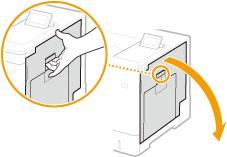
2
搬送ユニットの奥に用紙がつまっているか確認する
1 | 搬送ユニットを持ち上げる 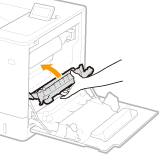 |
2 | 搬送ガイドの両側にある緑色のレバーを下げる 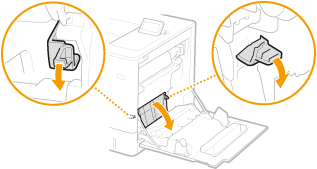 |
3 | 用紙をゆっくり引き抜く 定着していないトナーをこぼさないように、できるだけ水平に引き抜いてください。 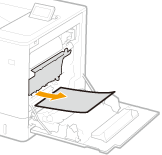 |
3
給紙カセットに用紙がつまっているか確認する
1 | 給紙カセットを止まるまで引き出す 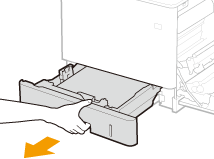 |
2 | 用紙をゆっくり引き抜く 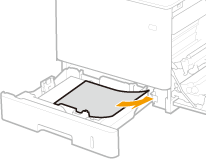 |
3 | 給紙カセットをセットする |
4
右カバーを閉める

メッセージが消えないとき
他にも用紙がつまっている可能性があります。別の位置も確認して、つまっている用紙を取り除いてください。それでもメッセージが消えないときは、右カバーが確実に閉まっているかを確認してください。
給紙カセット2、3、4の紙づまり対処方法(オプション)
 |
給紙カセット3、4も給紙カセット2と同じ手順で用紙を取り除いてください。 |
1
右カバーを開ける
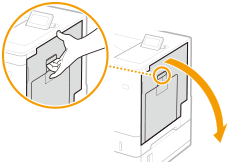
2
搬送ユニットの奥に用紙がつまっているか確認する
1 | 搬送ユニットを持ち上げる 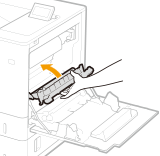 |
2 | 搬送ガイドの両側にある緑色のレバーを下げる 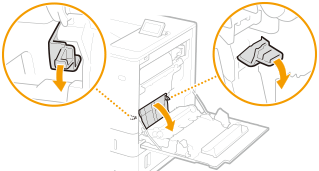 |
3 | 用紙をゆっくり引き抜く 定着していないトナーをこぼさないように、できるだけ水平に引き抜いてください。 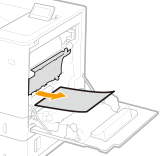 |
3
右カバーを閉める
4
ペーパーフィーダーの右カバーを開ける
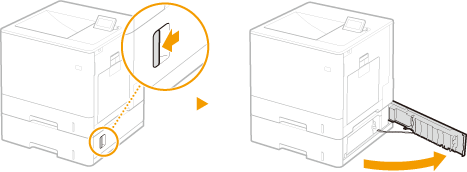
5
緑色のレバーを下げて、搬送ガイドを開く
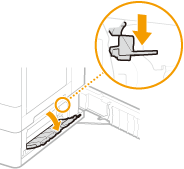
6
用紙をゆっくり引き抜く

7
給紙カセットを止まるまで引き出して、用紙をゆっくり引き抜く
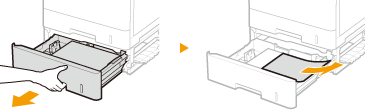
8
給紙カセットをセットする
9
ペーパーフィーダーの右カバーを閉める

メッセージが消えないとき
他にも用紙がつまっている可能性があります。別の位置も確認して、つまっている用紙を取り除いてください。それでもメッセージが消えないときは、右カバーが確実に閉まっているかを確認してください。